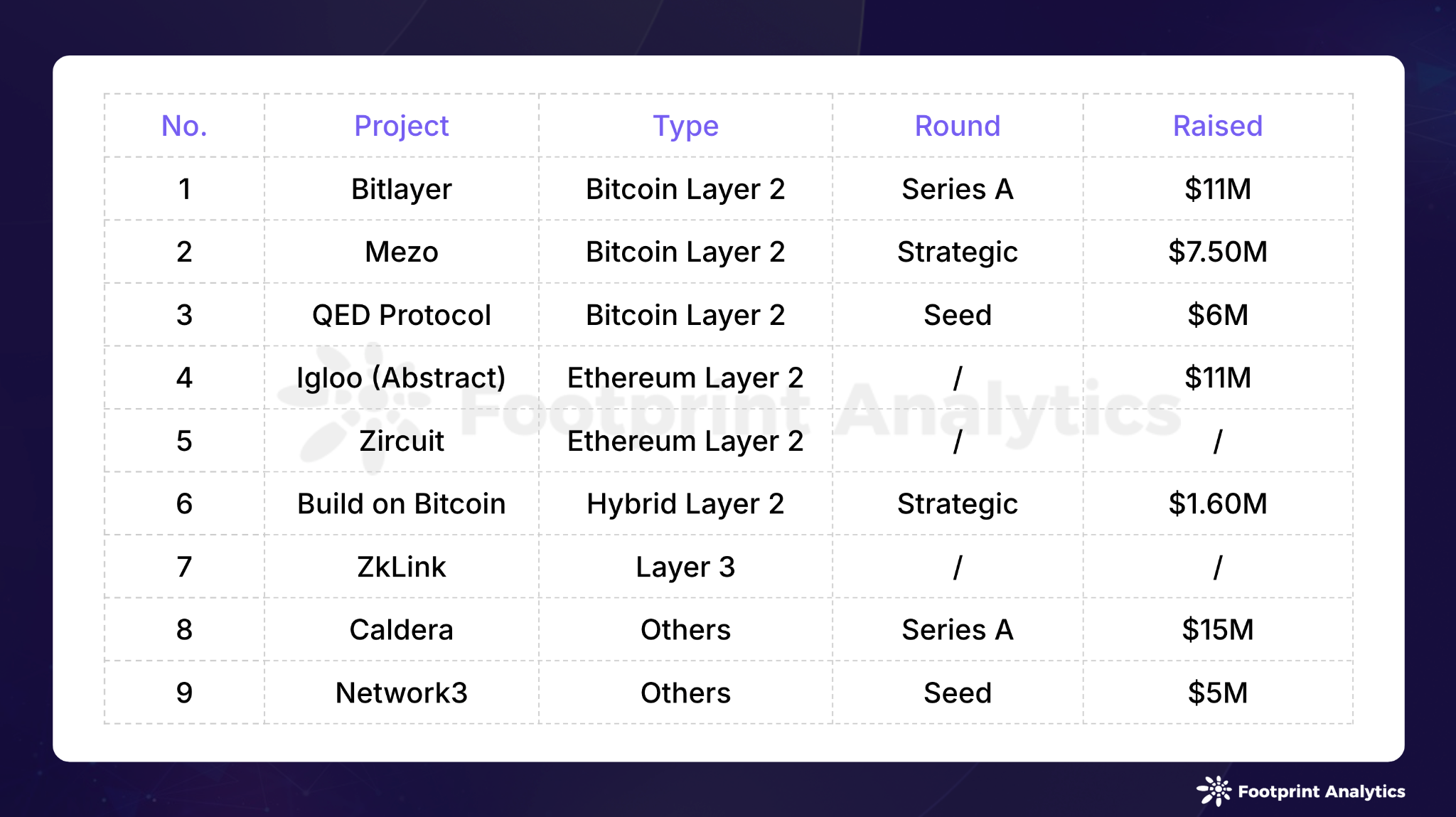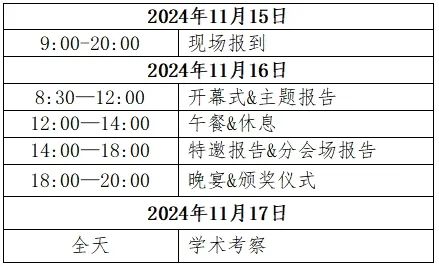大家好,我是程序员小羊!
前言:
前面是对SQLserver服务器一些介绍,不想了解的可直接点击目录跳入正题,谢谢!!!
SQL Server 是由微软公司开发的关系数据库管理系统 (RDBMS)。它主要用于数据存储、管理和分析,支持结构化查询语言 (SQL) 它适用于各种规模的企业,能够支持复杂的业务应用和分析需求。如果你的业务需要一个强大、灵活且安全的数据库解决方案,SQL Server 是一个值得考虑的选项。

SQL Server 是微软公司开发的一款关系数据库管理系统,广泛应用于企业级数据存储、管理和分析。下面对 SQL Server 的做出一点详细介绍:
SQL Server 有多个版本和编辑,适用于不同规模和需求的企业:
- SQL Server Express:免费版本,适用于小型应用或开发环境。功能有限,但可以满足基本的数据库需求。
- SQL Server Standard:适用于中小型企业,提供核心数据库功能,适合大多数业务应用。
- SQL Server Enterprise:功能最全,适用于大型企业和复杂的业务需求,支持高可用性、数据仓库、数据挖掘等高级功能。
- SQL Server Web:专为 Web 应用设计,提供合理的性能和功能,通常用于 Web 主机服务。
- SQL Server Developer:功能与 Enterprise 版本相同,但仅用于开发和测试目的,不可用于生产环境。
关键特性
-
关系模型:基于关系模型的数据存储和管理,支持 SQL 语言进行数据操作和查询。
-
事务管理:支持 ACID (原子性、一致性、隔离性、持久性) 事务属性,确保数据库操作的可靠性和数据的完整性。
-
并发控制:提供多种并发控制机制,如锁定、隔离级别和乐观并发控制,防止数据冲突和不一致。
-
备份和恢复:提供灵活的备份和恢复选项,支持完全备份、差异备份、日志备份等,确保数据的安全性和灾难恢复能力。
-
安全性:包括数据加密、用户身份验证、权限管理和审计功能,保障数据的安全性和隐私。
-
高可用性和灾难恢复:支持多种高可用性和灾难恢复方案,如数据库镜像、故障转移群集、Always On 可用性组、日志传送等,保证系统的可靠性和数据的完整性。
性能优化
- 查询优化器:自动优化 SQL 查询执行计划,提高查询性能。
- 索引:支持多种索引类型(如聚集索引、非聚集索引)来提高数据访问速度。
- 表分区:将表分成多个逻辑部分,提高查询和维护性能。
- 内存优化:支持内存优化表和列存储,提高查询性能和数据处理速度。
数据分析和商业智能
- 数据仓库:支持大规模数据存储和分析,提供 OLAP (联机分析处理) 功能。
- 数据挖掘:通过数据挖掘算法发现数据中的模式和趋势。
- 实时分析:支持流处理和实时数据分析,适应快速变化的数据环境。
正题:
在 SQL Server 中设置端口的完整步骤如下:
1. 打开 SQL Server 配置管理器
- 步骤 1:按
Win + R,输入sqlservermanager15.msc(适用于 SQL Server 2019)或sqlservermanager14.msc(适用于 SQL Server 2017),然后按回车。如果无法使用上述命令,可以从“控制面板” > “管理工具” > “SQL Server 配置管理器”中打开。
2. 配置 SQL Server 网络配置
- 步骤 2:在左侧的“SQL Server 网络配置”下,选择“SQL Server 网络配置(本地)”,然后选择你的 SQL Server 实例(例如,
MSSQLSERVER)。
3. 启用 TCP/IP 协议
- 步骤 3:在右侧找到
TCP/IP协议,并确认它已启用。若未启用,右键点击TCP/IP,选择“启用”。
4. 设置 TCP/IP 端口
- 步骤 4:双击
TCP/IP协议以打开其属性窗口。 - 步骤 5:在“IP 地址”选项卡中,向下滚动到
IPAll部分。 - 步骤 6:在“TCP 动态端口”字段中清空内容(确保没有值),然后在“TCP 端口”字段中输入你希望使用的端口号,例如
1433或任何其他未被占用的端口号,如5000。
5. 重启 SQL Server 服务
- 步骤 7:返回到 SQL Server 配置管理器的主窗口。
- 步骤 8:在“SQL Server 服务”下,右键点击你的 SQL Server 实例,选择“重新启动”。这将应用你的端口更改。
6. 在防火墙中配置端口
- 步骤 9:打开 Windows 防火墙,并导航到“入站规则”。
- 步骤 10:点击“新建规则”,选择“端口”,然后点击“下一步”。
- 步骤 11:选择“TCP”,在“特定本地端口”中输入你设置的端口号,然后点击“下一步”。
- 步骤 12:选择“允许连接”,并为该规则命名(例如,
SQL Server Port 5000)。 - 步骤 13:点击“完成”以保存规则。
7. 验证连接
- 步骤 14:使用 SQL Server Management Studio (SSMS) 或其他客户端工具,尝试通过你指定的端口号连接到 SQL Server 实例,以验证设置是否成功。例如,连接字符串可以是
ServerName,5000。
完成上述步骤后,你的 SQL Server 应该已经成功配置为使用指定的端口号进行通信。
扩展:
SQLserver部署选项
本地部署:安装在本地服务器上,适合需要完全控制和定制的环境。
虚拟化:支持在虚拟机中运行,适合资源隔离和弹性扩展的场景。 云端部署:支持
Azure SQL Database 等云服务,提供按需扩展的灵活性和易于维护的优势
今天这篇文章就到这里了,大厦之成,非一木之材也;大海之阔,非一流之归也。